电脑壁纸的设置是个性化电脑桌面的重要步骤之一,一张美观的壁纸不仅可以为电脑带来视觉愉悦,还能反映个人品味和风格,本文将详细介绍如何在不同操作系统中设置电脑壁纸,并探讨一些常见问题及其解决方法。
Windows系统设置壁纸的方法
1. Windows 10/11
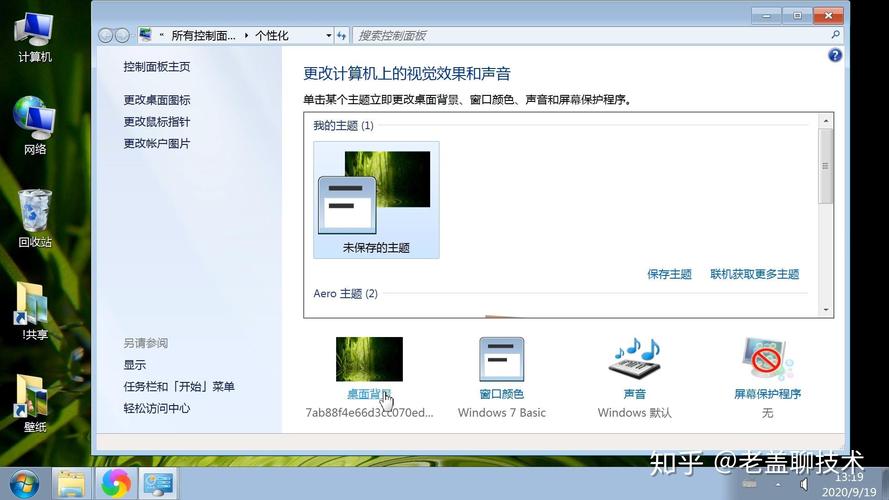
右键点击桌面:在桌面上的空白处右键点击鼠标,选择“个性化”或“更改桌面背景”。
选择主题:在弹出的窗口中,可以选择系统提供的主题,或者点击“浏览图片”从本地文件中选择图片。
调整显示模式:如果选择了本地图片,还可以调整显示模式,如填充、适应、拉伸、平铺等。
幻灯片放映:如果不希望使用固定的图片作为壁纸,可以将界面右侧的模式改为“幻灯片放映”,然后点击下方的【浏览】按钮,选择多张图片,设置图片切换频率和顺序。
2. Windows 7
右键点击桌面:同样地,在桌面上的空白处右键点击鼠标,选择“个性化”。
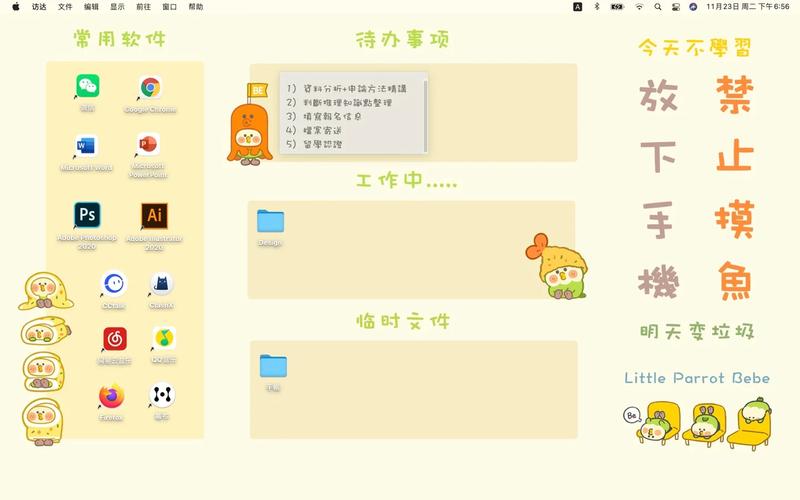
选择桌面背景:在个性化设置中找到“桌面背景”,点击“浏览”选择需要的图片。
多图轮换:可以同时选择多张图片,并设置时间间隔让他们每隔一段时间轮换播放。
直接设置:如果只需要一张图片作为桌面背景,可以直接找到那张图片,右键选中它,点击“设置为桌面背景”即可。
Mac系统设置壁纸的方法
通过系统偏好设置:打开“系统偏好设置”,点击“桌面与屏幕保护程序”,在左侧栏选择“桌面”,然后在右侧选择你喜欢的图片作为壁纸。
通过照片应用:在“照片”应用中,找到你喜欢的图片,右键点击选择“共享”>“设定桌面图片”。
常见问题及解决方法
1. 壁纸无法更改怎么办?
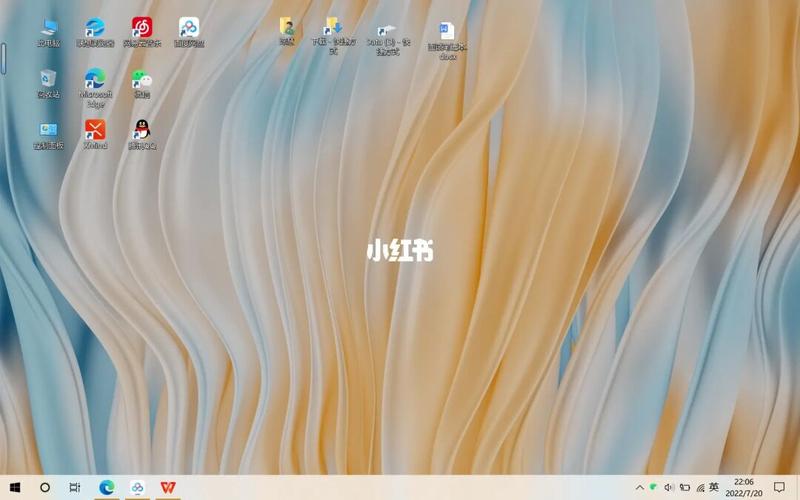
检查权限:确保你有足够的权限更改桌面壁纸,特别是在公司或学校的电脑上。
更新系统:有时候系统版本过旧可能导致壁纸设置功能无法正常使用,尝试更新系统到最新版本。
重启电脑:有时候简单的重启电脑就能解决壁纸无法更改的问题。
2. 如何寻找好看的壁纸?
在线平台:许多网站提供高质量的壁纸下载,如Unsplash、Wallhaven等。
操作系统自带:Windows和Mac系统都自带了一些壁纸,可以在设置中直接选择。
自定义制作:如果你有喜欢的图片,也可以自己制作壁纸,只需确保图片尺寸与屏幕分辨率相匹配。
相关问答
问题1:如何在Windows系统中设置动态壁纸?
答:Windows系统本身不支持直接设置动态壁纸,但可以通过第三方软件来实现,如Wallpaper Engine等。
问题2:如何在Mac系统中设置多屏壁纸?
答:在Mac系统中,如果连接了多个显示器,可以在“系统偏好设置”>“桌面与屏幕保护程序”中分别为每个显示器设置不同的壁纸。
通过上述方法,您可以轻松地在Windows或Mac系统中设置自己喜欢的壁纸,使电脑桌面更加个性化和美观,无论是静态壁纸还是动态壁纸,都能为您的电脑增添一份独特的魅力。










